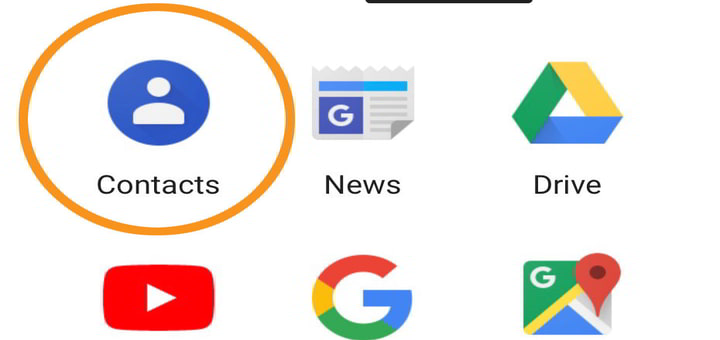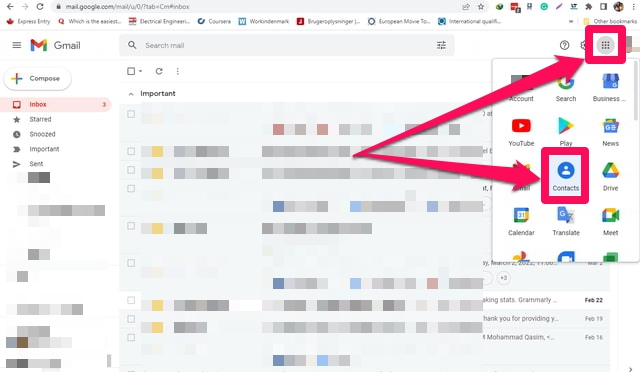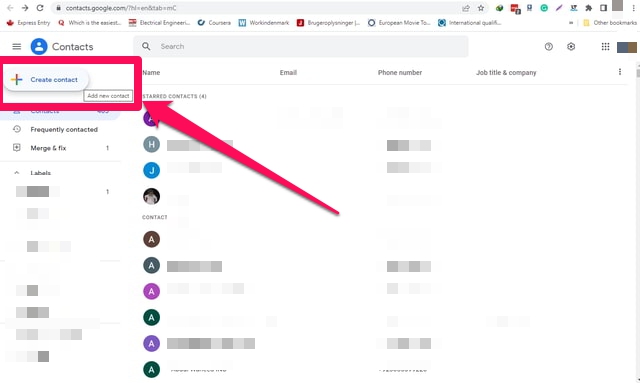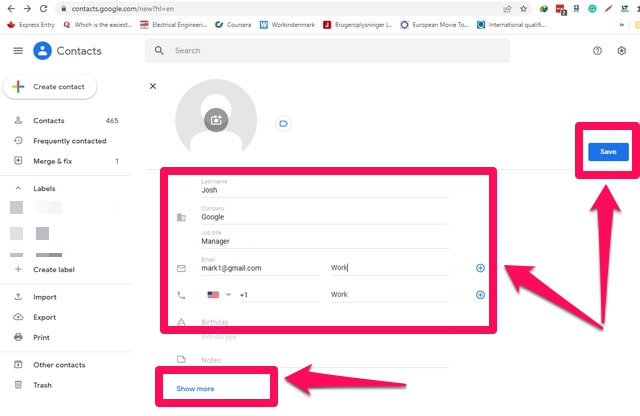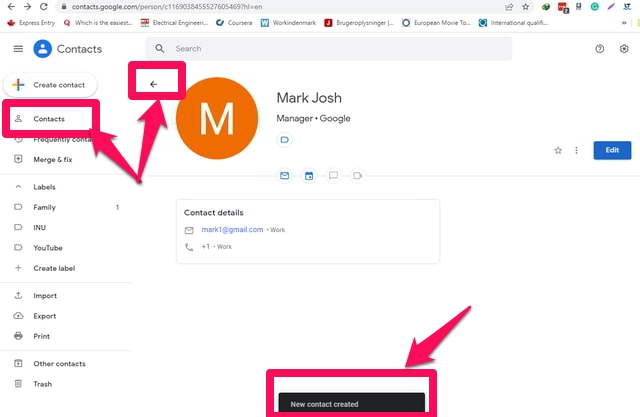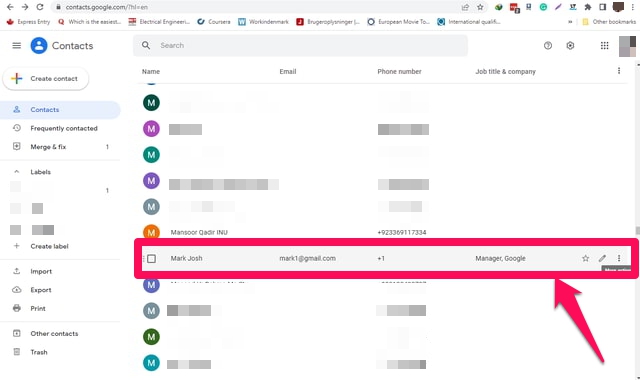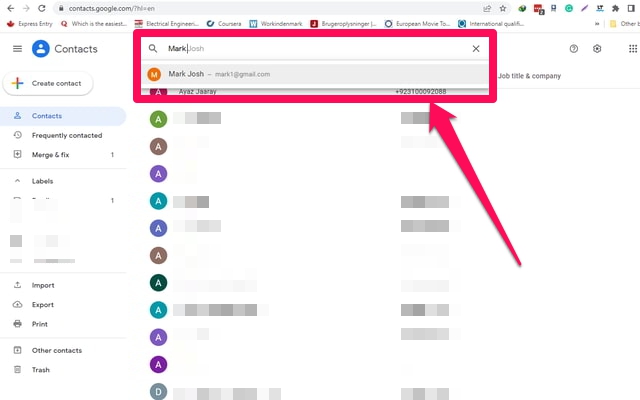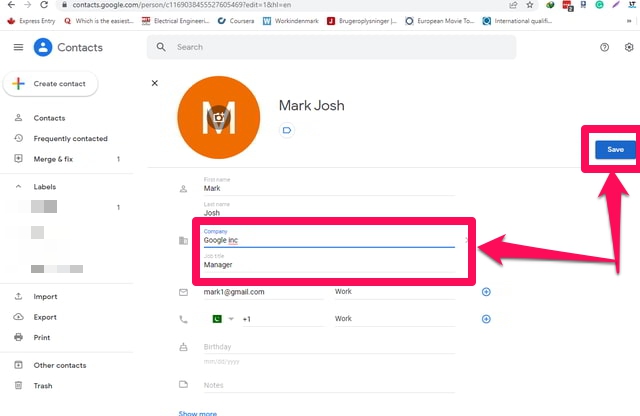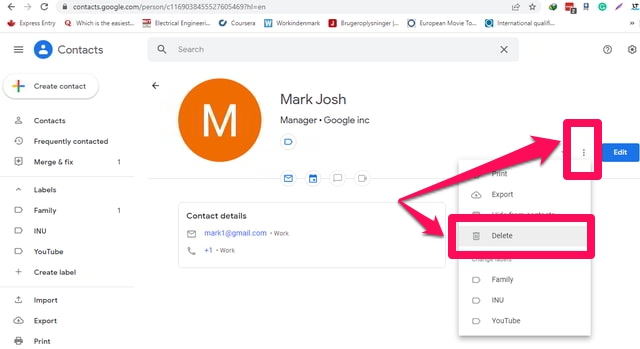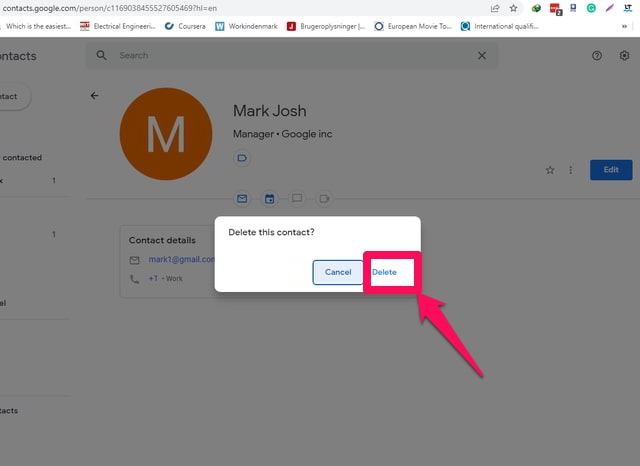Come gestire in modo efficiente i contatti Gmail e Android
Per evitare stress inutili e trovare informazioni rapide, accurate e complete su un contatto necessario, è necessaria una gestione efficiente dei contatti. Ma dato il numero di dispositivi diversi e più account utente su tali dispositivi, una gestione efficiente dei contatti può diventare un compito piuttosto difficile. Per questo motivo, gli utenti di solito finiscono per salvare lo stesso contatto più volte con nomi e informazioni leggermente diversi. Con un elenco così mal gestito, gli utenti spesso hanno difficoltà a trovare il contatto richiesto in modo rapido e preciso.
Come utente di Google, il tuo compito di gestione efficiente dei contatti può essere svolto dall'app " Contatti Google ". "Contatti Google" ti dà la possibilità di gestire sia i tuoi contatti Android che Gmail in un unico luogo unificato.
In questo articolo, ti mostrerò una procedura passo passo su come puoi utilizzare l' app "Contatti Google" per una gestione efficiente dei contatti su un personal computer. Per fare ciò, prima aggiungerò un contatto immaginario al mio elenco di contatti, quindi modificherò quel contatto e infine eliminerò quel contatto. Quindi entriamo subito in esso.
Aggiunta di un nuovo contatto
Passaggio 1: accedi al tuo Gmail.
Passaggio 2: fai clic su Google app launcher nell'angolo in alto a destra della finestra.
Passaggio 3: ora nel menu a discesa, fai clic su "Contatti". Ciò farà aprire tutti i tuoi contatti Google in una nuova scheda del browser.
Passaggio 4: per aggiungere un nuovo contatto, fai clic sul pulsante "Crea contatto" nell'angolo in alto a sinistra dello schermo. Nel menu a tendina, clicca sulla prima opzione, “Crea un contatto".
Passaggio 5: Nella finestra del nuovo contatto, digita tutte le informazioni correlate come nome, cognome, nome dell'azienda, numeri di telefono, indirizzo e-mail, ecc. Se hai bisogno di più campi, fai clic sull'opzione "Mostra altro" nella in basso a sinistra dello schermo.
Passaggio 6: quando hai finito di compilare tutte le informazioni sul tuo contatto, fai clic sul pulsante blu "Salva" per salvare il nuovo contatto nell'elenco dei contatti. Verrà visualizzato un messaggio di conferma per questa operazione.
Modifica di un contatto esistente
Modificherò il contatto aggiunto di recente con l'aiuto dei seguenti passaggi.
Passaggio 1: torna all'elenco dei contatti. Se sei nel modulo di creazione del contatto, clicca su “Contatti”, la prima opzione del menu a sinistra dello schermo, oppure clicca sulla freccia indietro verso sinistra sotto la barra di ricerca.
Passaggio 2: scorri verso il basso fino al contatto richiesto, quindi fai clic sull'icona a forma di penna o matita di fronte ad esso per aprirlo in una finestra modificabile. In alternativa, puoi anche trovare il contatto desiderato digitando i suoi primi caratteri nella barra di ricerca e quindi selezionando il contatto facendo clic su di esso nei risultati della ricerca.
Passaggio 3: quando il contatto viene visualizzato nella finestra modificabile. Apporta le modifiche desiderate, quindi salva le modifiche facendo clic sul pulsante blu "Salva". Ecco fatto, la modifica del tuo contatto è ora completa.
Eliminazione di un contatto esistente
Infine, eliminerò lo stesso contatto come segue.
Passaggio 1: vai all'elenco dei contatti e quindi al contatto richiesto, come nei passaggi 1 e 2 della sezione precedente.
Passaggio 2: per eliminare il contatto, fai clic sui tre punti verticali davanti al contatto, quindi fai clic sull'opzione "Elimina" nel menu a discesa.
Passaggio 3: conferma di voler effettivamente eliminare il contatto nella finestra di dialogo visualizzata facendo clic sul pulsante "Elimina".
Passaggio 4: ecco fatto, il contatto richiesto ora è eliminato. Se in seguito necessario, puoi recuperarlo dalla cartella "Cestino" per un massimo di 30 giorni dalla data di eliminazione.
Avvolgendo
"Contatti Google" fornisce una soluzione efficiente per la gestione dei contatti sia Android che Gmail. È possibile aggiungere facilmente nuovi contatti e modificare o eliminare i contatti esistenti in pochi semplici passaggi. Va notato che se vuoi gestire sia i tuoi contatti Gmail che Android tramite i "Contatti Google", devi utilizzare lo stesso account Gmail per entrambe le app. Un'altra utile funzionalità di "Contatti Google" non trattata in questo articolo a causa di limitazioni di spazio è che fornisce suggerimenti per unire contatti simili per eliminare i contatti duplicati.